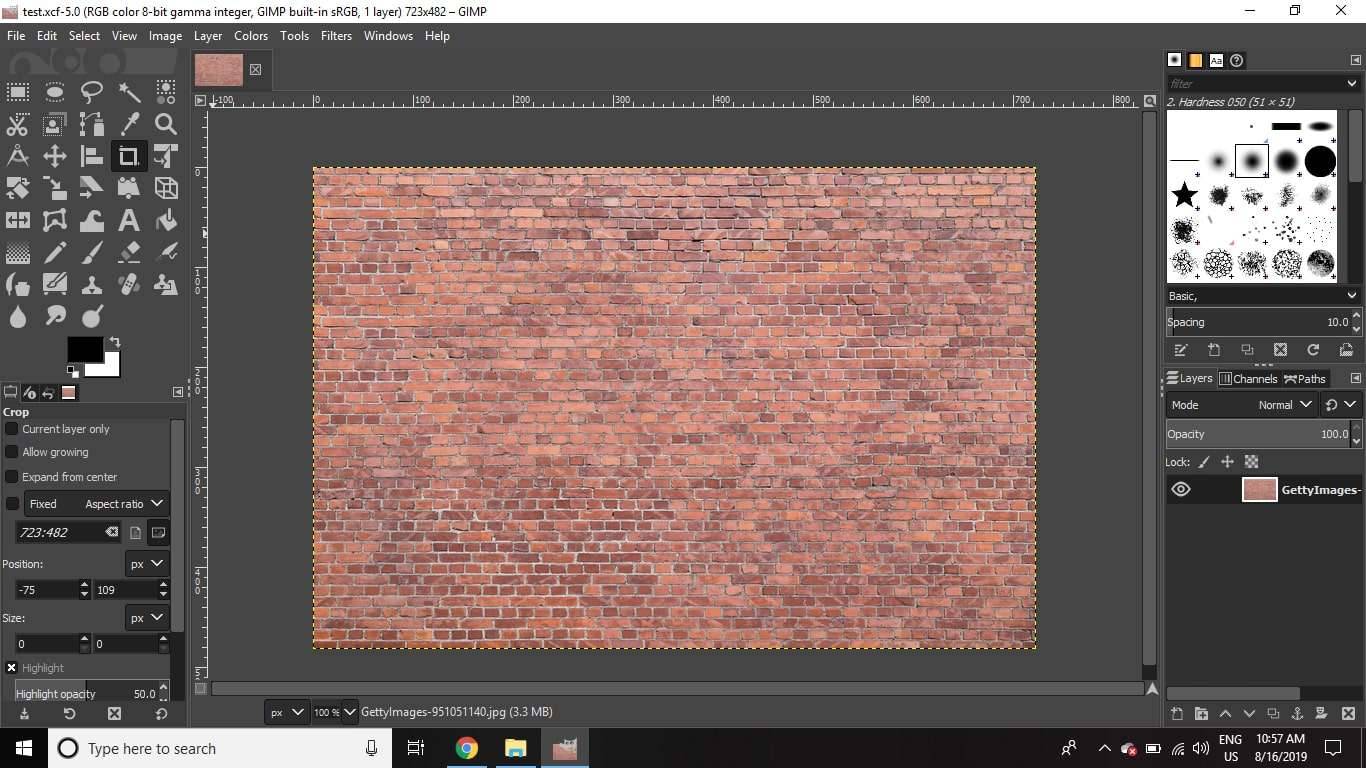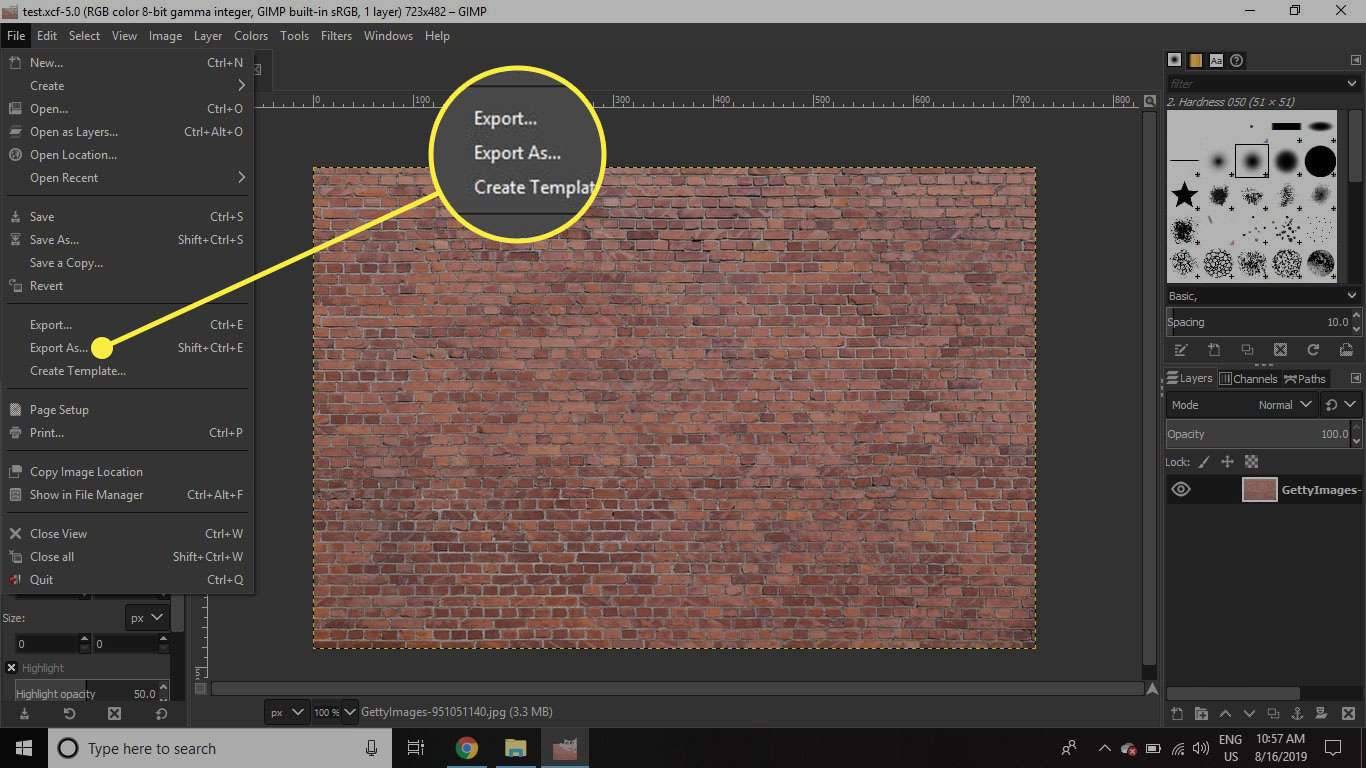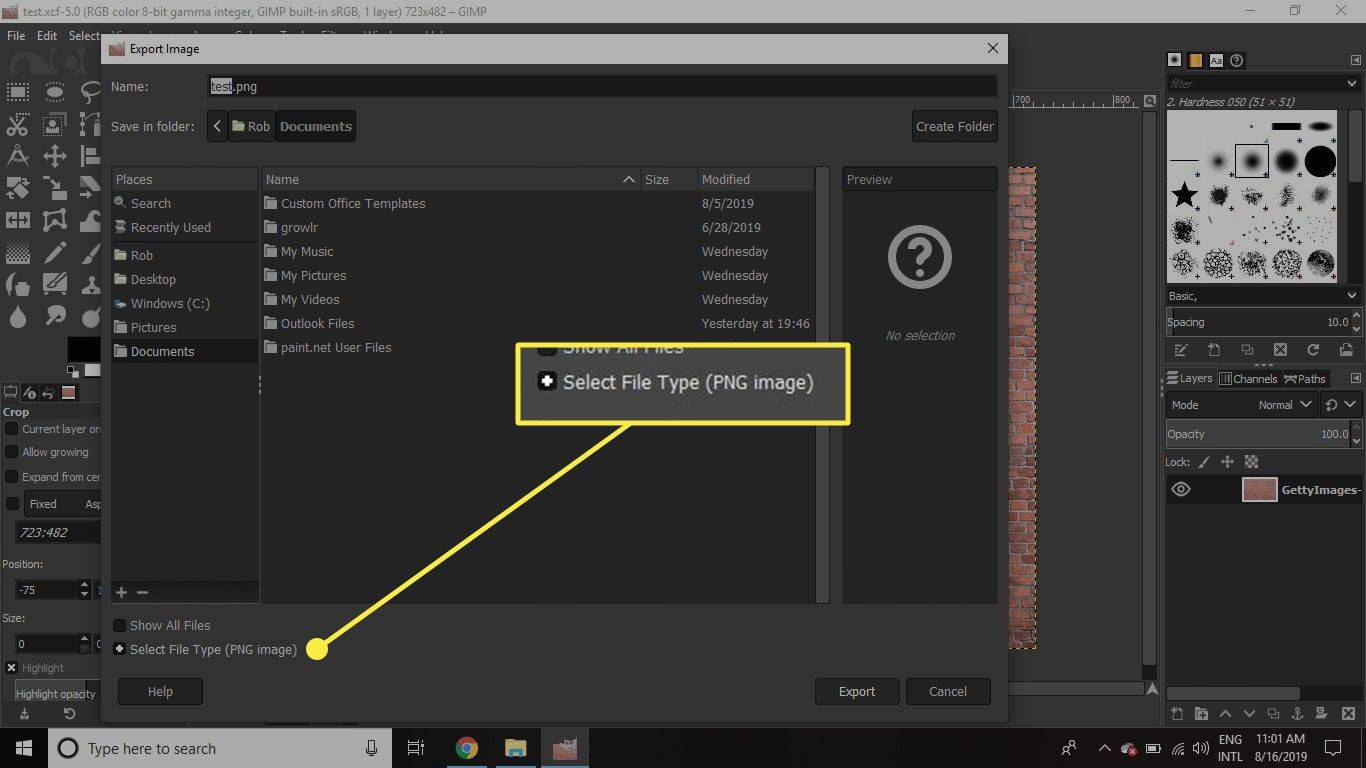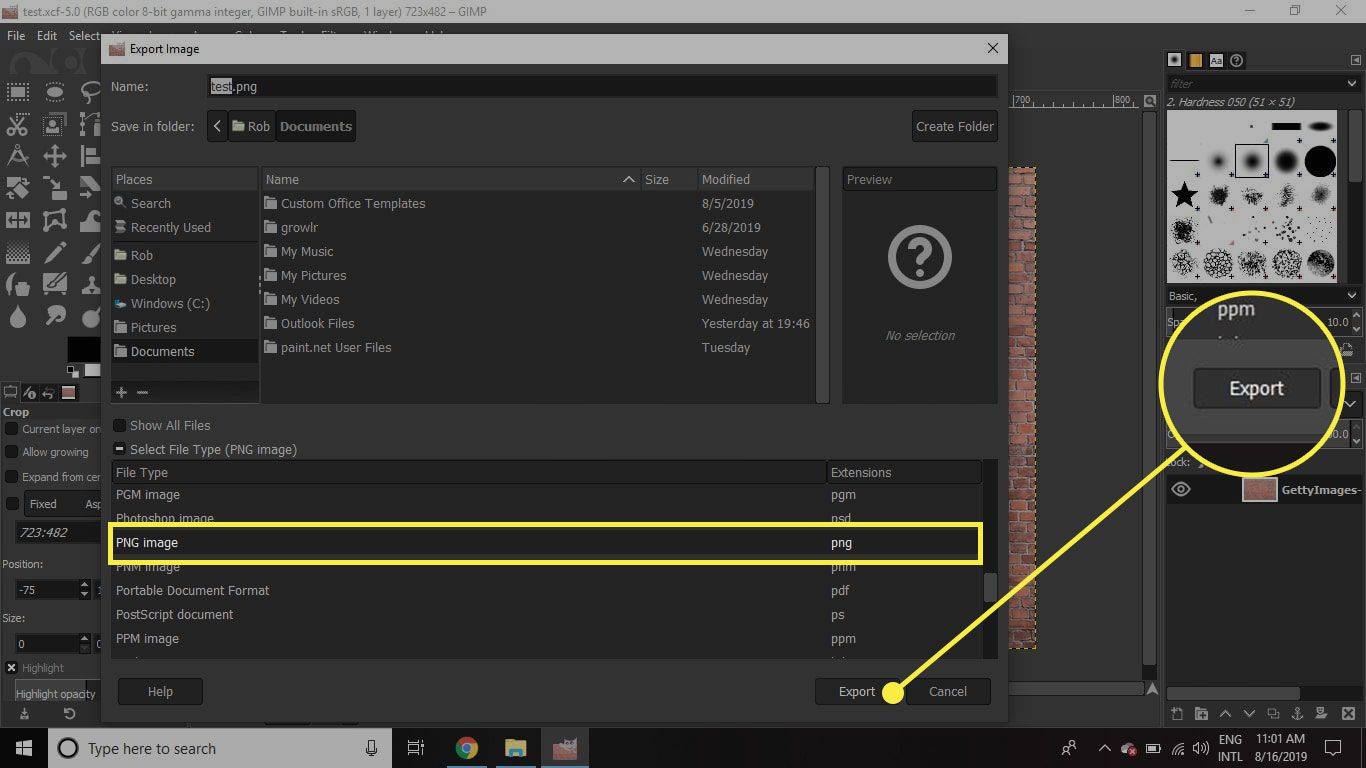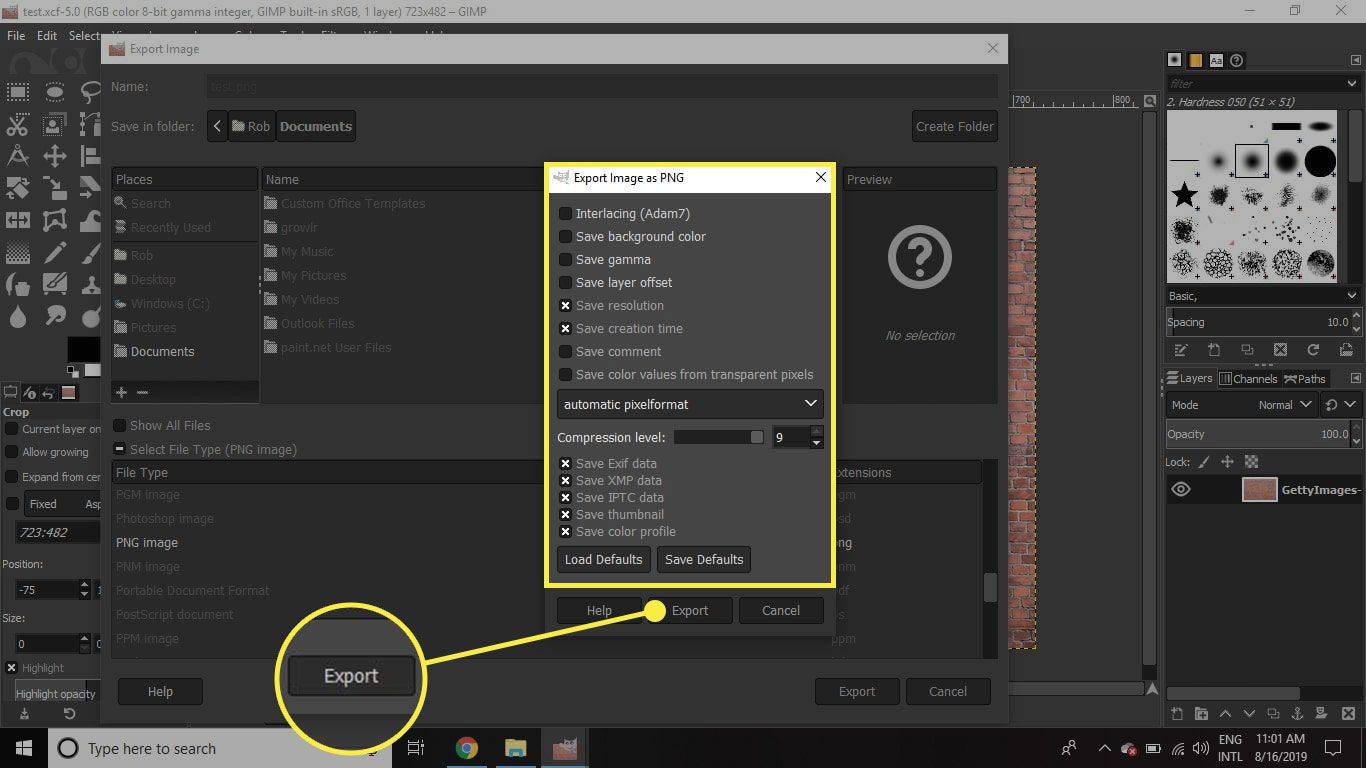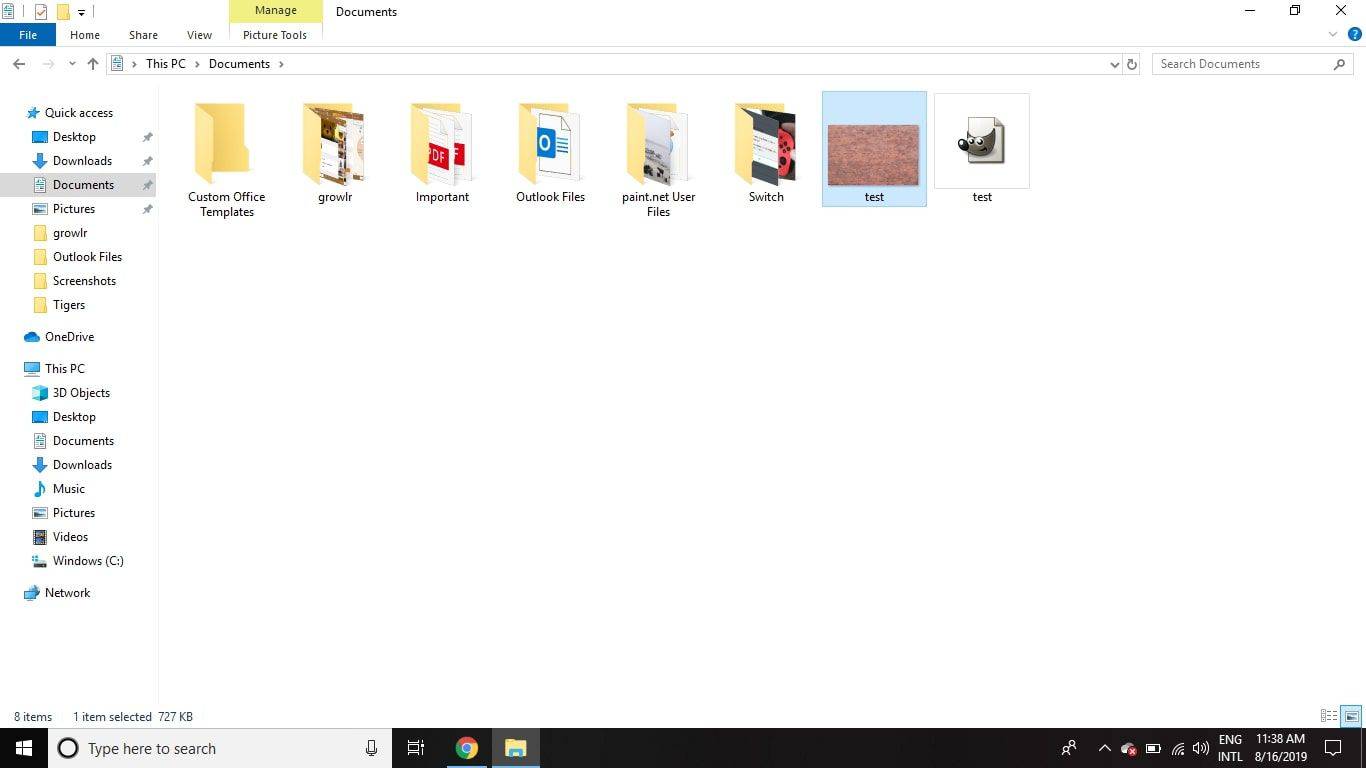Τι να ξέρετε
- Ανοίξτε το αρχείο GIMP που θέλετε να αποθηκεύσετε σε μορφή PNG.
- Επιλέγω Αρχείο > Εξαγωγή ως > Επιλέξτε Τύπος αρχείου . Επιλέγω Εικόνα PNG και μετά επιλέξτε Εξαγωγή .
- Προσαρμόστε τις ρυθμίσεις όπως απαιτείται και επιλέξτε Εξαγωγή πάλι.
Αυτό το άρθρο εξηγεί πώς να μετατρέψετε μια εικόνα GIMP σε μορφή PNG. Περιλαμβάνει πληροφορίες για τη βελτιστοποίηση εικόνων για χρήση στον ιστό. Οι οδηγίες σε αυτό το άρθρο ισχύουν για την έκδοση 2.10 του GIMP για Windows, Mac και Linux.
Πώς να αποθηκεύσετε ένα PNG στο GIMP
Η κανονική μορφή αρχείου για εικόνες που παράγονται στο GIMP είναι XCF , το οποίο δεν είναι κατάλληλο για χρήση εκτός του προγράμματος γραφικών. Όταν ολοκληρώσετε την εργασία σε μια εικόνα στο GIMP, θα πρέπει να την αποθηκεύσετε σε τυπική μορφή, όπως το PNG .
πώς να εξάγετε όλες τις μνήμες snapchat
Για να αποθηκεύσετε ένα αρχείο XCF σε μορφή PNG χρησιμοποιώντας το GIMP:
-
Ανοίξτε το αρχείο XCF που θέλετε να μετατρέψετε στο GIMP.
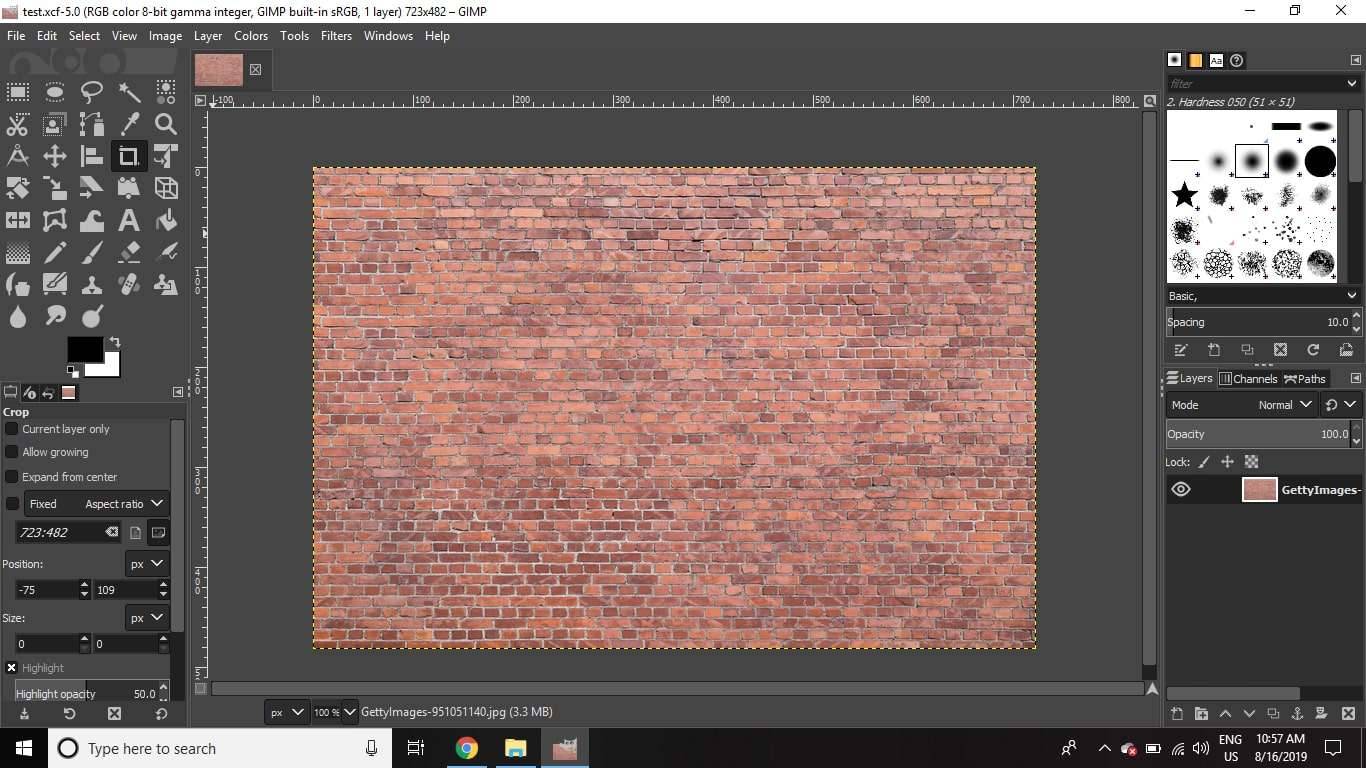
-
Επιλέγω Αρχείο > Εξαγωγή ως .
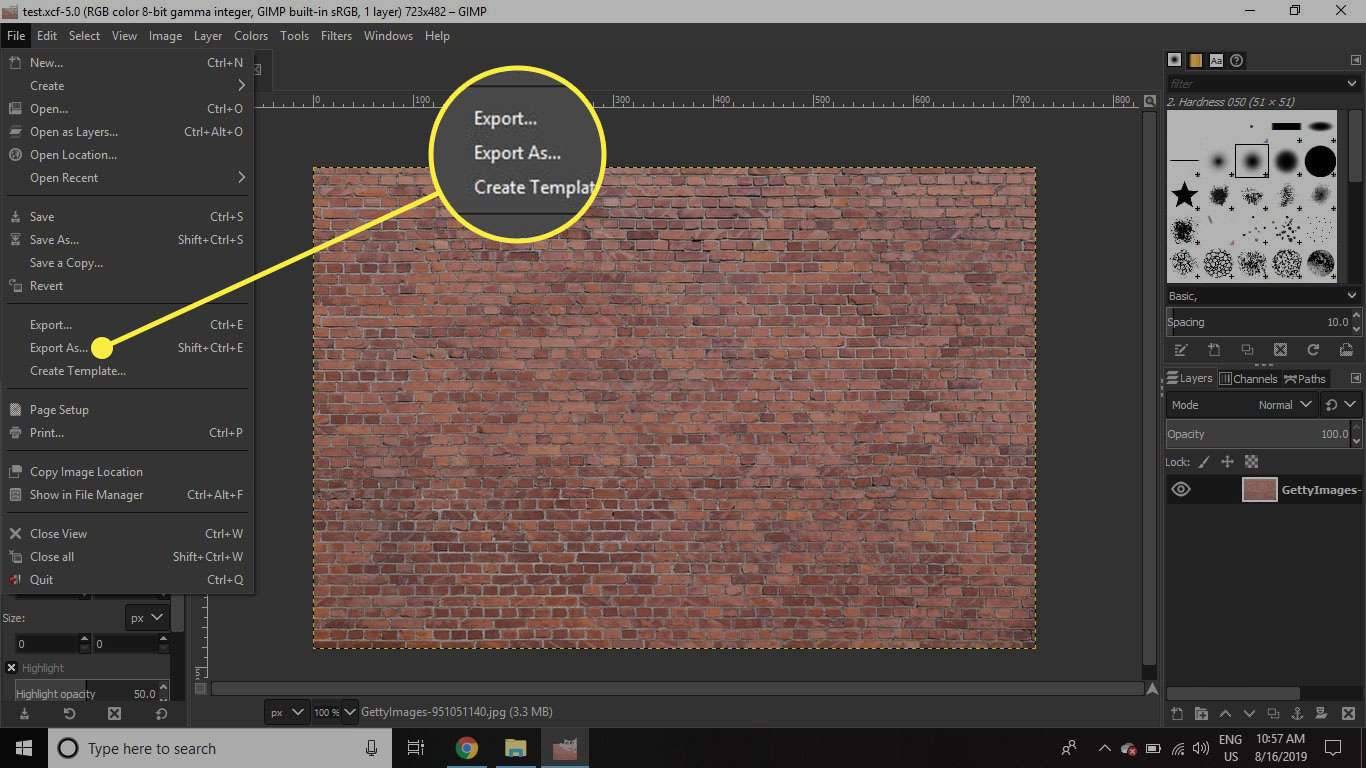
-
Κάντε κλικ Επιλέξτε Τύπος αρχείου (πάνω από το Βοήθεια κουμπί).
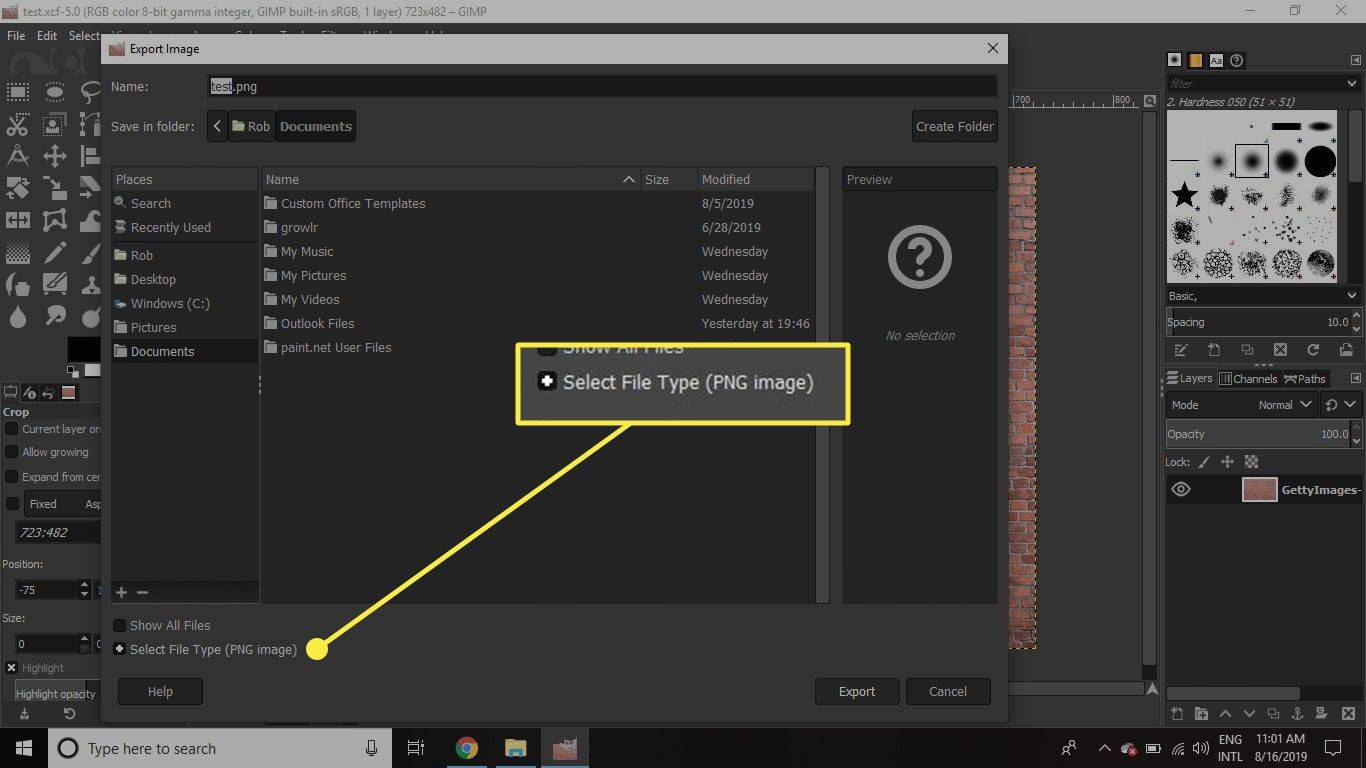
-
Επιλέγω Εικόνα PNG από τη λίστα και, στη συνέχεια, επιλέξτε Εξαγωγή .
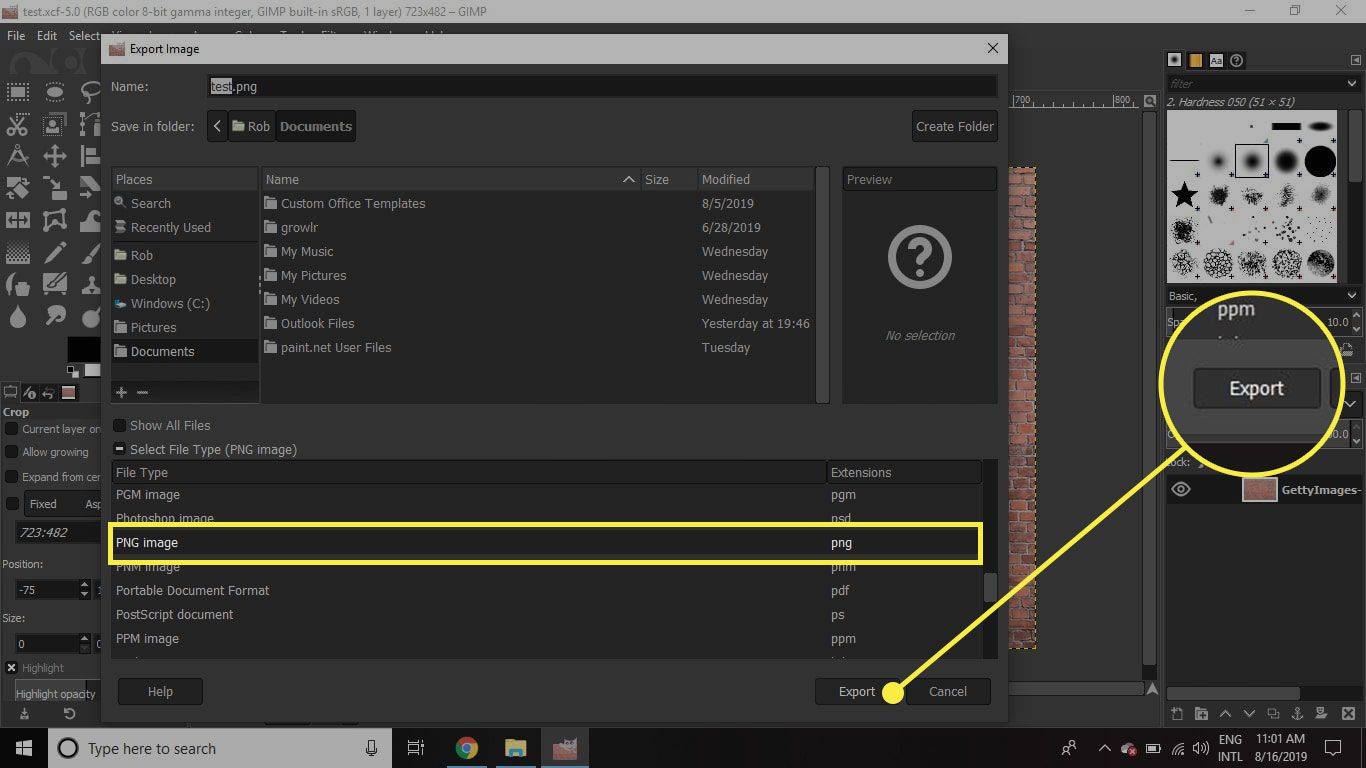
-
Προσαρμόστε τις ρυθμίσεις σύμφωνα με τις προτιμήσεις σας και, στη συνέχεια, επιλέξτε Εξαγωγή πάλι.
πώς να απενεργοποιήσετε τη λειτουργία ανώνυμης περιήγησης στο Chrome Chrome
Δυνατότητες όπως τα επίπεδα δεν υποστηρίζονται σε αρχεία PNG, επομένως όλα τα επίπεδα θα συγχωνευθούν κατά τη διαδικασία εξαγωγής.
google play store στο amazon fire stick
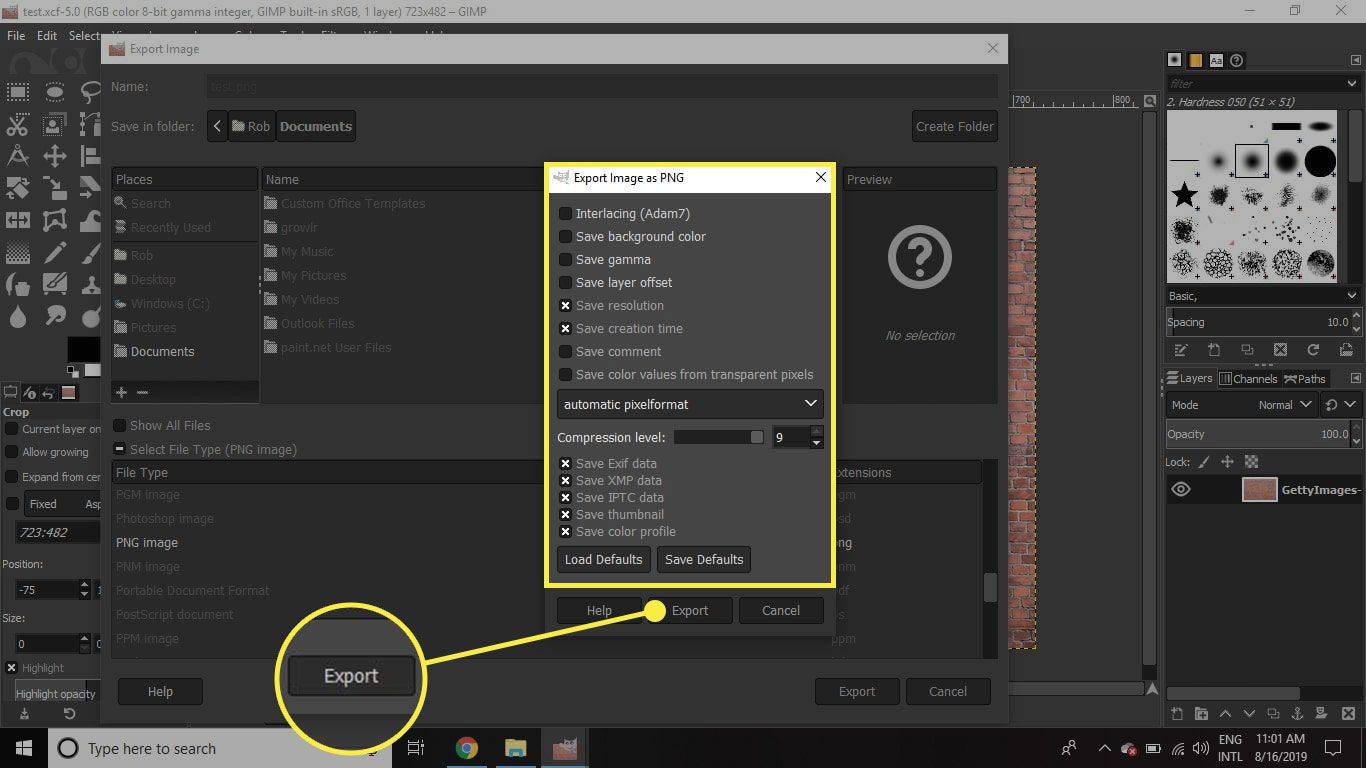
-
Το αρχείο PNG θα αποθηκευτεί στην ίδια θέση με το αρχικό αρχείο XCF.
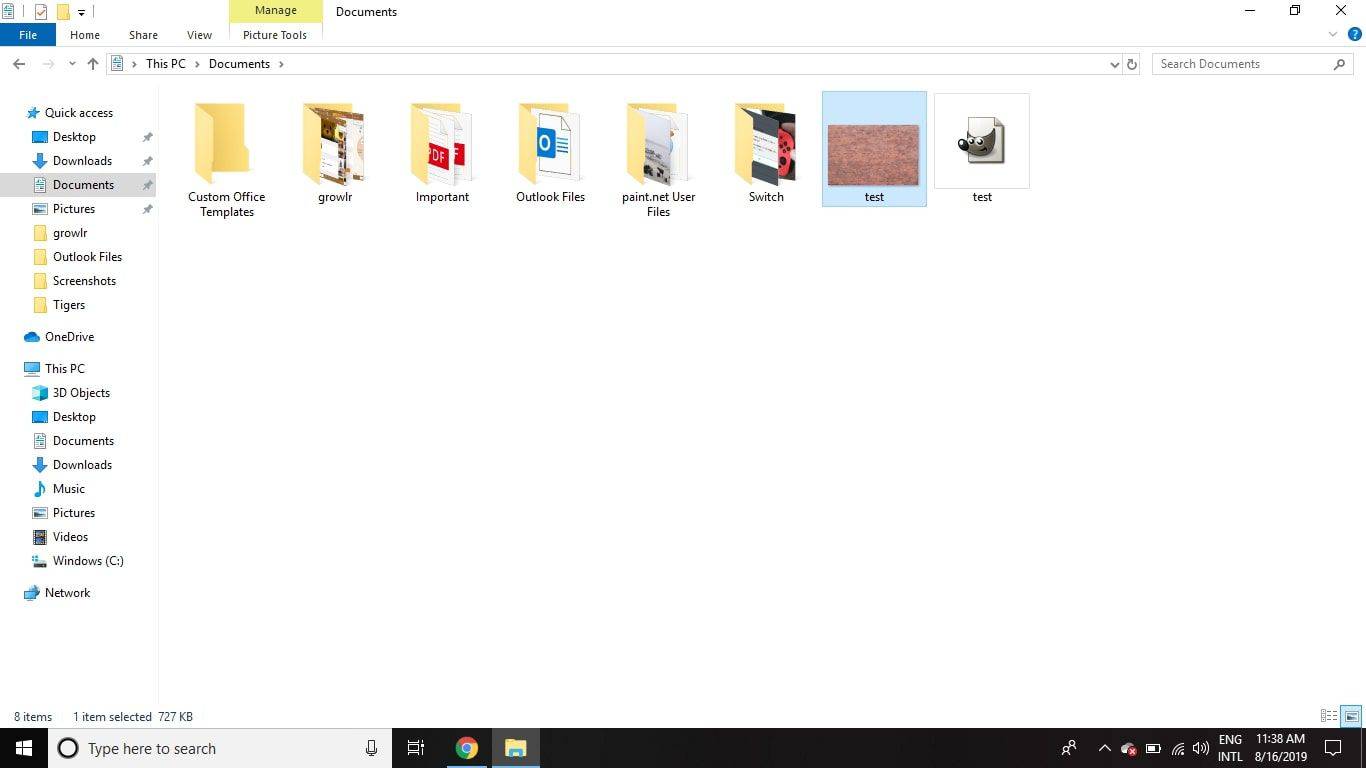
Ο διάλογος εξαγωγής στο GIMP
Υπάρχουν πολλές επιλογές στο παράθυρο διαλόγου Εξαγωγή που μπορείτε να επιλέξετε για να βελτιστοποιήσετε τις εικόνες σας για τον Ιστό. Για παράδειγμα:
Οι άλλες ρυθμίσεις είναι καλύτερα να αφεθούν στις προεπιλογές τους.
Γιατί να χρησιμοποιήσετε αρχεία PNG;
Το PNG σημαίνει «γραφικά φορητών δικτύων». Αυτά τα αρχεία αποθηκεύονται σε μορφή χωρίς απώλειες, πράγμα που σημαίνει ότι η αλλαγή του επιπέδου συμπίεσης δεν θα επηρεάσει την ποιότητά τους. Όταν αποθηκεύετε μια εικόνα σε PNG, είναι εγγυημένο ότι θα εμφανίζεται τουλάχιστον τόσο ευκρινής όσο η αρχική εικόνα. Τα αρχεία PNG προσφέρουν επίσης υψηλή χωρητικότητα για διαφάνεια.
Ενδιαφέροντα Άρθρα
Επιλογή Συντάκτη

Επιδιόρθωση: Το μενού Εφαρμογές και Έναρξη δεν ανοίγει στο λογαριασμό Διαχειριστή στα Windows 10
Δείτε πώς μπορείτε να διορθώσετε το μενού Έναρξη και τις Εφαρμογές που δεν ανοίγουν στον λογαριασμό Διαχειριστή στα Windows 10.

Πώς να αλλάξετε το όνομα αναγνώρισης καλούντος στο Android
Η αλλαγή των στοιχείων αναγνώρισης κλήσης σε AT&T, T-Mobile/Sprint και Verizon είναι εύκολη. Μπορείτε να το κάνετε αυτό από έναν ιστότοπο ή μια εφαρμογή, ανάλογα με τον πάροχο.

Πώς να φτιάξετε μια ταπετσαρία κολάζ φωτογραφιών για Windows 10
https://www.youtube.com/watch?v=LHFr-DXfKf0 Πολλοί χρήστες των Windows 10 θέλουν να έχουν μια παρουσίαση εικόνων στην ταπετσαρία τους. Τα Windows το υποστηρίζουν με τη λειτουργία παρουσίασης διαφανειών, επιτρέποντάς σας να ρυθμίσετε μια σειρά εικόνων που εμφανίζονται

Πώς μπορώ να αφαιρέσω τον κωδικό πρόσβασης των Windows;
Δείτε πώς μπορείτε να αφαιρέσετε εύκολα τον κωδικό πρόσβασης στον λογαριασμό σας στα Windows, ώστε να μην χρειάζεται πλέον να συνδέεστε κατά την εκκίνηση του υπολογιστή.

Πώς να προσθέσετε αντωνυμίες στο Instagram
Οι αντωνυμίες είναι ένας από τους καλύτερους τρόπους για να ορίσετε τον εαυτό σας στο διαδίκτυο. Καθώς όλο και περισσότεροι άνθρωποι άρχισαν να προσθέτουν αντωνυμίες στο βιογραφικό τους, το Instagram έχει λάβει μέτρα για να εξασφαλίσει ότι υπάρχει ένας καθορισμένος χώρος για αυτούς, ώστε να μην

Ποιες είναι οι ραβδώσεις στο Snapchat (και τι πρέπει να γνωρίζετε για αυτές)
Οι ραβδώσεις ή τα «snapstreaks» προσφέρουν έναν διασκεδαστικό τρόπο για να συνεχίσετε τις συνομιλίες με φωτογραφίες και βίντεο με φίλους στο Snapchat.